लेखक:
Charles Brown
निर्माण की तारीख:
8 फ़रवरी 2021
डेट अपडेट करें:
1 जुलाई 2024

विषय
- कदम बढ़ाने के लिए
- 2 की विधि 1: फेसबुक के मोबाइल संस्करण का उपयोग करना
- 2 की विधि 2: पीसी या मैक का उपयोग करना
फेसबुक के माध्यम से अब आप अपने पीसी, स्मार्टफोन या टैबलेट पर लाइव प्रसारण देख सकते हैं। फेसबुक लाइव के साथ, सभी फेसबुक उपयोगकर्ता अपने कंप्यूटर, स्मार्टफोन या टैबलेट का उपयोग करके अपने दोस्तों और अनुयायियों को लाइव कार्यक्रम प्रसारित कर सकते हैं। जब आप अपने समाचार फ़ीड में प्रसारित करते हैं तो आप ये प्रसारण पा सकते हैं। और यदि आप चाहें, तो आपके सबसे अच्छे दोस्त या पसंदीदा उपयोगकर्ता लाइव प्रसारण शुरू करने पर आपको सूचित कर सकते हैं। यह लेख बताता है कि फेसबुक के माध्यम से इन लाइव प्रसारण को कैसे देखा और देखा जाए।
कदम बढ़ाने के लिए
2 की विधि 1: फेसबुक के मोबाइल संस्करण का उपयोग करना
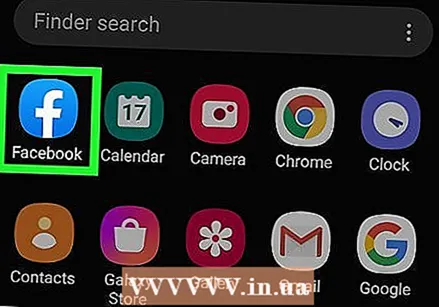 फ़ेसबुक खोलो। आप उस पर एक सफेद अक्षर "एफ" के साथ नीले आइकन द्वारा फेसबुक ऐप को पहचान सकते हैं। फेसबुक खोलने के लिए, अपने होम स्क्रीन पर या अपने डिवाइस के ऐप मेनू में आइकन पर टैप करें।
फ़ेसबुक खोलो। आप उस पर एक सफेद अक्षर "एफ" के साथ नीले आइकन द्वारा फेसबुक ऐप को पहचान सकते हैं। फेसबुक खोलने के लिए, अपने होम स्क्रीन पर या अपने डिवाइस के ऐप मेनू में आइकन पर टैप करें। - यदि आप पहले से साइन इन नहीं हैं, तो फेसबुक पर आपके द्वारा उपयोग किए गए ईमेल पते या फोन नंबर को दर्ज करें, इसके बाद अपना पासवर्ड और टैप करें लॉग इन करें.
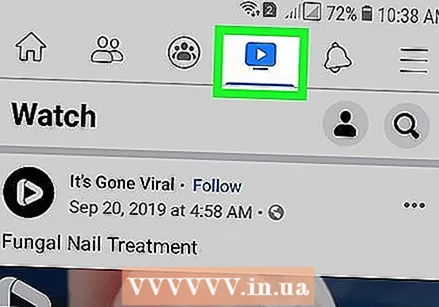 टेलीविजन स्क्रीन की तरह दिखने वाले आइकन पर टैप करें। एंड्रॉइड के साथ एक स्मार्टफोन या टैबलेट पर, यह स्क्रीन के शीर्ष पर है। एक iPhone या iPad पर, यह स्क्रीन के निचले भाग में है। यह वॉच टैब है। फिर आपको उपयोगकर्ताओं और आपके द्वारा अनुसरण किए जाने वाले पृष्ठों की वीडियो की एक सूची दिखाई देगी। टैब आपको अन्य खातों के वीडियो की एक सूची भी दिखाता है जो फेसबुक आपको सुझाता है।
टेलीविजन स्क्रीन की तरह दिखने वाले आइकन पर टैप करें। एंड्रॉइड के साथ एक स्मार्टफोन या टैबलेट पर, यह स्क्रीन के शीर्ष पर है। एक iPhone या iPad पर, यह स्क्रीन के निचले भाग में है। यह वॉच टैब है। फिर आपको उपयोगकर्ताओं और आपके द्वारा अनुसरण किए जाने वाले पृष्ठों की वीडियो की एक सूची दिखाई देगी। टैब आपको अन्य खातों के वीडियो की एक सूची भी दिखाता है जो फेसबुक आपको सुझाता है। - यदि आप Facebook ऐप के शीर्ष पर वॉच टैब नहीं देखते हैं, तो तीन क्षैतिज डैश पर टैप करें (☰) मेनू को खोलने के लिए ऊपरी बाएँ कोने में। फिर टैप करें लाइव वीडियो.
 मैग्निफाइंग ग्लास को टैप करें (केवल अगर आपके पास आईफोन है)। एक iPhone पर, स्क्रीन के शीर्ष पर खोज बार प्रदर्शित करने के लिए ऊपरी दाएं कोने में आवर्धक कांच पर टैप करें।
मैग्निफाइंग ग्लास को टैप करें (केवल अगर आपके पास आईफोन है)। एक iPhone पर, स्क्रीन के शीर्ष पर खोज बार प्रदर्शित करने के लिए ऊपरी दाएं कोने में आवर्धक कांच पर टैप करें। 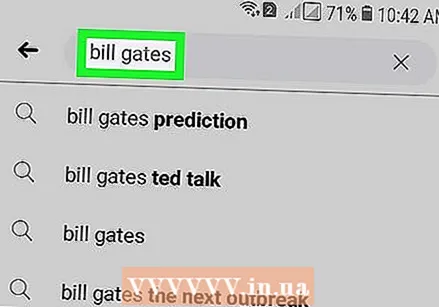 खोज बार में एक उपयोगकर्ता नाम, वीडियो शीर्षक या श्रेणी दर्ज करें। स्क्रीन के शीर्ष पर सर्च बार है। इस तरह आप उन वीडियो को खोज सकते हैं जो आपकी रुचि रखते हैं।
खोज बार में एक उपयोगकर्ता नाम, वीडियो शीर्षक या श्रेणी दर्ज करें। स्क्रीन के शीर्ष पर सर्च बार है। इस तरह आप उन वीडियो को खोज सकते हैं जो आपकी रुचि रखते हैं। - आप तब तक नीचे स्क्रॉल कर सकते हैं जब तक आप अपने फ़ीड में एक मेनू नहीं देखते हैं जो "लाइव प्रसारण देखें" कहता है। लाल बटन पर टैप करें जो कहता है लाइव उपयोगकर्ताओं और आपके द्वारा अनुसरण किए जाने वाले पृष्ठों के लाइव वीडियो के सुझावों की एक सामान्य सूची के लिए।
- आप एक iPad और अन्य टैबलेट पर टैब पर क्लिक कर सकते हैं लाइव स्क्रीन के शीर्ष पर। फिर आपको उपयोगकर्ताओं और आपके द्वारा अनुसरण किए जाने वाले पृष्ठों के लाइव वीडियो के सुझावों के साथ-साथ अन्य वीडियो के सुझाव भी प्रस्तुत किए जाएंगे।
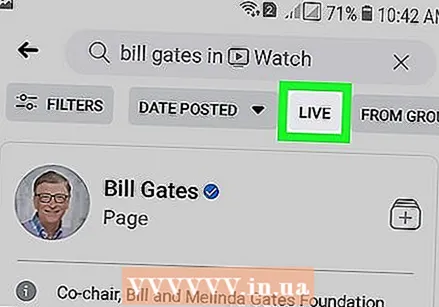 खटखटाना लाइव. यह बटन "फ़िल्टर्स" के बगल में पृष्ठ के शीर्ष पर है। यह खोज परिणामों को फ़िल्टर करता है ताकि पहले रिकॉर्ड किए गए वीडियो के बजाय केवल वे वीडियो जो वर्तमान में लाइव हैं।
खटखटाना लाइव. यह बटन "फ़िल्टर्स" के बगल में पृष्ठ के शीर्ष पर है। यह खोज परिणामों को फ़िल्टर करता है ताकि पहले रिकॉर्ड किए गए वीडियो के बजाय केवल वे वीडियो जो वर्तमान में लाइव हैं। 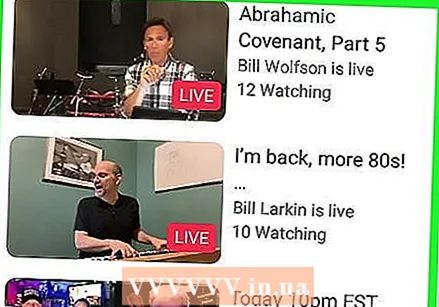 एक वीडियो टैप करें। लाइव वीडियो पर, आपको ऊपरी बाएँ कोने में एक लाल आइकन दिखाई देगा, जिस पर "लाइव" शब्द होगा। वीडियो देखने के लिए वीडियो के नीचे की छवि या शीर्षक पर टैप करें।
एक वीडियो टैप करें। लाइव वीडियो पर, आपको ऊपरी बाएँ कोने में एक लाल आइकन दिखाई देगा, जिस पर "लाइव" शब्द होगा। वीडियो देखने के लिए वीडियो के नीचे की छवि या शीर्षक पर टैप करें। - वीडियो की लाइव चैट वीडियो के ठीक नीचे है।
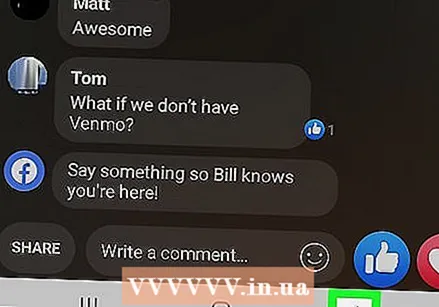 देखने को रोकने के लिए, क्रॉस पर टैप करें एक्स या बाईं ओर इंगित करने वाले तीर पर। जब आप वीडियो देखते हैं, यदि आपके पास एक iPhone या पैड है, तो वीडियो के निचले दाएं कोने में क्रॉस ('X') टैप करें, या यदि आपके पास स्क्रीन के निचले भाग में बाएं-इंगित वाले तीर पर टैप करें Android के साथ एक स्मार्टफोन या टैबलेट।
देखने को रोकने के लिए, क्रॉस पर टैप करें एक्स या बाईं ओर इंगित करने वाले तीर पर। जब आप वीडियो देखते हैं, यदि आपके पास एक iPhone या पैड है, तो वीडियो के निचले दाएं कोने में क्रॉस ('X') टैप करें, या यदि आपके पास स्क्रीन के निचले भाग में बाएं-इंगित वाले तीर पर टैप करें Android के साथ एक स्मार्टफोन या टैबलेट।
2 की विधि 2: पीसी या मैक का उपयोग करना
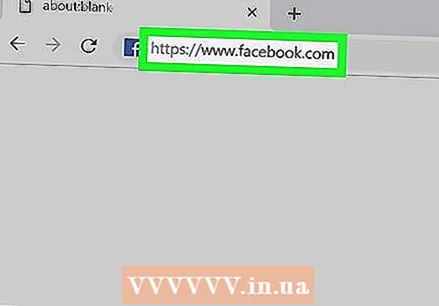 एक वेब ब्राउज़र में, पर जाएँ https://www.facebook.com. आप अपने पीसी या मैक पर किसी भी वेब ब्राउज़र का उपयोग कर सकते हैं।
एक वेब ब्राउज़र में, पर जाएँ https://www.facebook.com. आप अपने पीसी या मैक पर किसी भी वेब ब्राउज़र का उपयोग कर सकते हैं। - यदि आप पहले से ही फेसबुक में स्वचालित रूप से लॉग इन नहीं हैं, तो ईमेल पते या फोन नंबर, जिसे आप फेसबुक और अपने पासवर्ड के लिए उपयोग करते हैं, दर्ज करें और शीर्ष पर क्लिक करें लॉग इन करें.
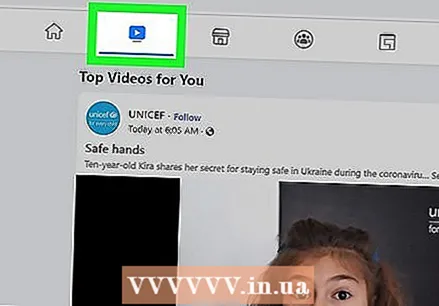 उस प्रतीक पर क्लिक करें जिसमें टेलीविजन स्क्रीन का आकार है। यह स्क्रीन के शीर्ष पर है। यह वॉच टैब है। फिर आप उपयोगकर्ताओं और फेसबुक पर आपके द्वारा अनुसरण किए जाने वाले पृष्ठों की एक सूची देखेंगे, साथ ही अन्य वीडियो के लिए सुझाव भी देंगे।
उस प्रतीक पर क्लिक करें जिसमें टेलीविजन स्क्रीन का आकार है। यह स्क्रीन के शीर्ष पर है। यह वॉच टैब है। फिर आप उपयोगकर्ताओं और फेसबुक पर आपके द्वारा अनुसरण किए जाने वाले पृष्ठों की एक सूची देखेंगे, साथ ही अन्य वीडियो के लिए सुझाव भी देंगे। - यदि आपको स्क्रीन के शीर्ष पर वॉच टैब दिखाई नहीं देता है, तो बटन पर क्लिक करें और दिखाओ बाईं ओर मेनू में। फिर पर क्लिक करें ले देख.
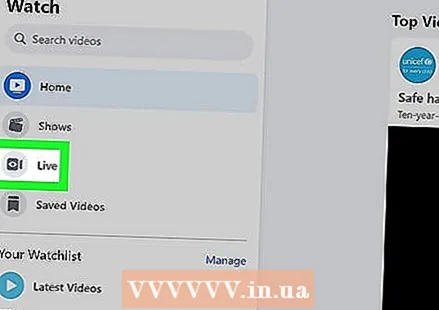 पर क्लिक करें लाइव. यह विकल्प बाईं ओर मेनू में है। फिर आपको उपयोगकर्ताओं और आपके द्वारा अनुसरण किए जाने वाले पृष्ठों के लाइव वीडियो की एक सूची दिखाई देगी। मेनू आपको अन्य लोकप्रिय लाइव वीडियो भी दिखाता है।
पर क्लिक करें लाइव. यह विकल्प बाईं ओर मेनू में है। फिर आपको उपयोगकर्ताओं और आपके द्वारा अनुसरण किए जाने वाले पृष्ठों के लाइव वीडियो की एक सूची दिखाई देगी। मेनू आपको अन्य लोकप्रिय लाइव वीडियो भी दिखाता है। - आप बाईं ओर मेनू के शीर्ष पर खोज बार में एक वीडियो, उपयोगकर्ता या श्रेणी का नाम भी दर्ज कर सकते हैं। फिर विकल्प के आगे स्लाइडर पर क्लिक करें लाइव और मेनू में "फिल्टर" के तहत। फिर आप ऐसे वीडियो देखेंगे जो वर्तमान में प्रसारित हो रहे हैं, न कि ऐसे वीडियो जो पहले रिकॉर्ड किए जा चुके हैं।
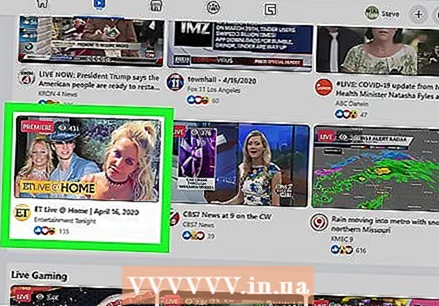 एक वीडियो पर क्लिक करें लाइव वीडियो में निचले बाएं कोने में एक लाल बटन होता है, जिस पर "लाइव" शब्द होता है। वीडियो की छवि पर या नीचे शीर्षक पर क्लिक करें। वीडियो तब आपके वेब ब्राउज़र में दिखाई देगा।
एक वीडियो पर क्लिक करें लाइव वीडियो में निचले बाएं कोने में एक लाल बटन होता है, जिस पर "लाइव" शब्द होता है। वीडियो की छवि पर या नीचे शीर्षक पर क्लिक करें। वीडियो तब आपके वेब ब्राउज़र में दिखाई देगा। - दाईं ओर पैनल में आप वीडियो का लाइव चैट देख सकते हैं।
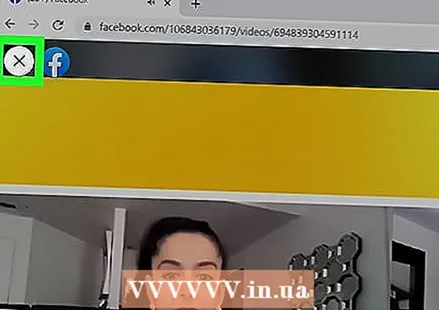 देखने को रोकने के लिए क्रॉस पर क्लिक करें एक्स. जब आप देख रहे हों, तो वीडियो स्क्रीन के ऊपरी बाएं कोने में स्थित क्रॉस ("X") पर क्लिक करें।
देखने को रोकने के लिए क्रॉस पर क्लिक करें एक्स. जब आप देख रहे हों, तो वीडियो स्क्रीन के ऊपरी बाएं कोने में स्थित क्रॉस ("X") पर क्लिक करें।



